 软件星级:4分
软件星级:4分
标签: 记录
Recordingprocedure是一款能够帮助我们记录下我们复制内容的记录器,可以帮助我们进行历史查看,然后再进行复制,就不需要再去寻找了,非常的实用,如果你复制的是文本内容,可以直接将文字全部显示在本软件,有需要的朋友赶紧下载吧。
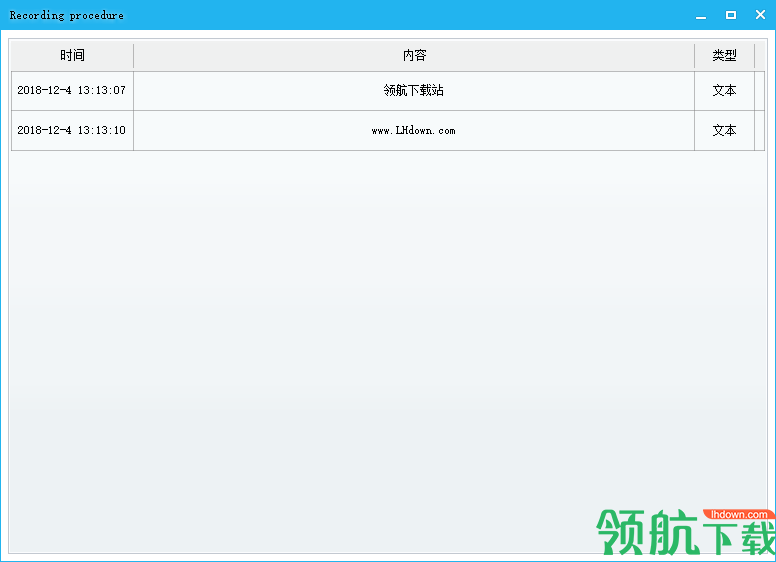
1、软件记录的界面就是这样的,当你电脑上复制内容的时候就可以在本软件显示。
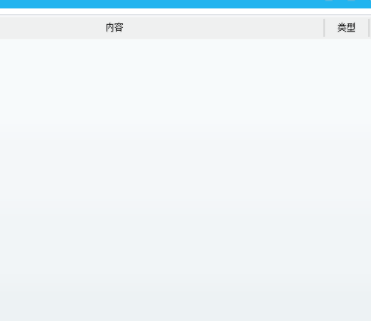
2、复制的段落也可以在这里显示。
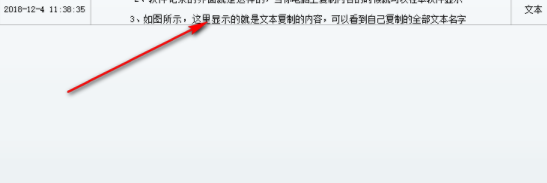
3、提供一个设置功能,可以显示图片保存地址的设置界面,自己选择新的保存目录。
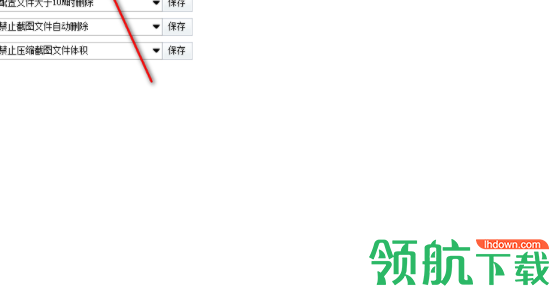
4、设置数据缓存上限,配置文件大于10M刪除、配置文件大于20M寸删除、配置文件大于30M删除。
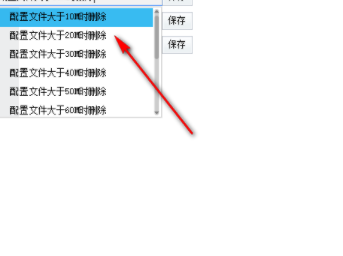
5、设置截图文件上限,禁止截图文件自动刪除、截图文件大于25M时删除、截图文件大于50M时删除。
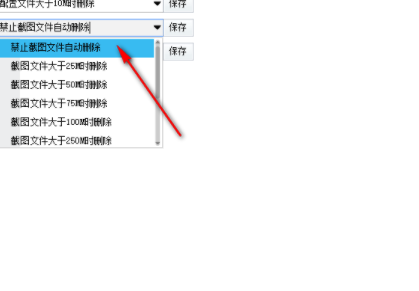
6、可以选择禁止压缩截图文件体积、自动压缩截图文件体积,设置后点击保存。
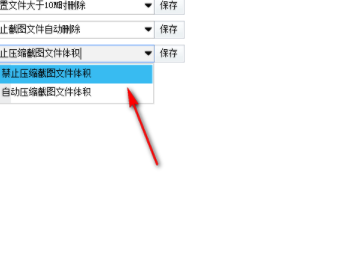
你利用鼠标右键复制的文本内容可以在软件记录
你使用Ctrl+C复制的内容也可以在本软件显示
软件仅仅可以显示文字,如果你复制图片就只可以记录名字,无法将图片显示在软件
但是图片是已经存在粘贴板上的,可以直接将图片复制到其他地方使用
你复制一个文档的时候,软件记录文档名字
你也可以从Recording procedure软件第二次复制文档,第二次复制图片使用
直接复制本软件记录的文档名字就可以将文档复制到其他文件夹保存
非常好用内容记录工具,让我们可以翻看历史进行查找复制。
 88.1MB
88.1MB
 1.59MB
1.59MB
 537KB
537KB
 541KB
541KB
 8.29MB
8.29MB